V tem vadnicu se boste naučili, kako uvoziti svoje slike v Lightroom mobile, jih urediti in izvoziti za objavo na družbenih omrežjih. Ne glede na to, ali delate s slikami svojega fotoaparata DSLR ali slikami na svojem pametnem telefonu, vam Lightroom ponuja številne možnosti za urejanje in upravljanje slik.
Najpomembnejša spoznanja
- Lightroom mobile omogoča enostaven uvoz in izvoz slik, vključno z RAW datotekami.
- Lahko urejate slike neposredno na svojem pametnem telefonu in jih optimizirate za družbena omrežja.
- Uvoz slik iz SD kartice ali drugih virov je enostaven in učinkovit.
Korak za korakom navodila
1. Izvozi slike
Izvoz urejenih slik v Lightroom mobilni je enostaven postopek. Začnete tako, da kliknete na gumb za deljenje zgoraj. S tem se odpre meni, kjer izberete možnost "Shrani v posnetke". Tukaj lahko izberete, ali želite slike izvoziti v majhni velikosti (2048 slikovnih pik) ali v maksimalni dostopnosti. Za shranjevanje slik v polni ločljivosti izberete maksimalno različico.
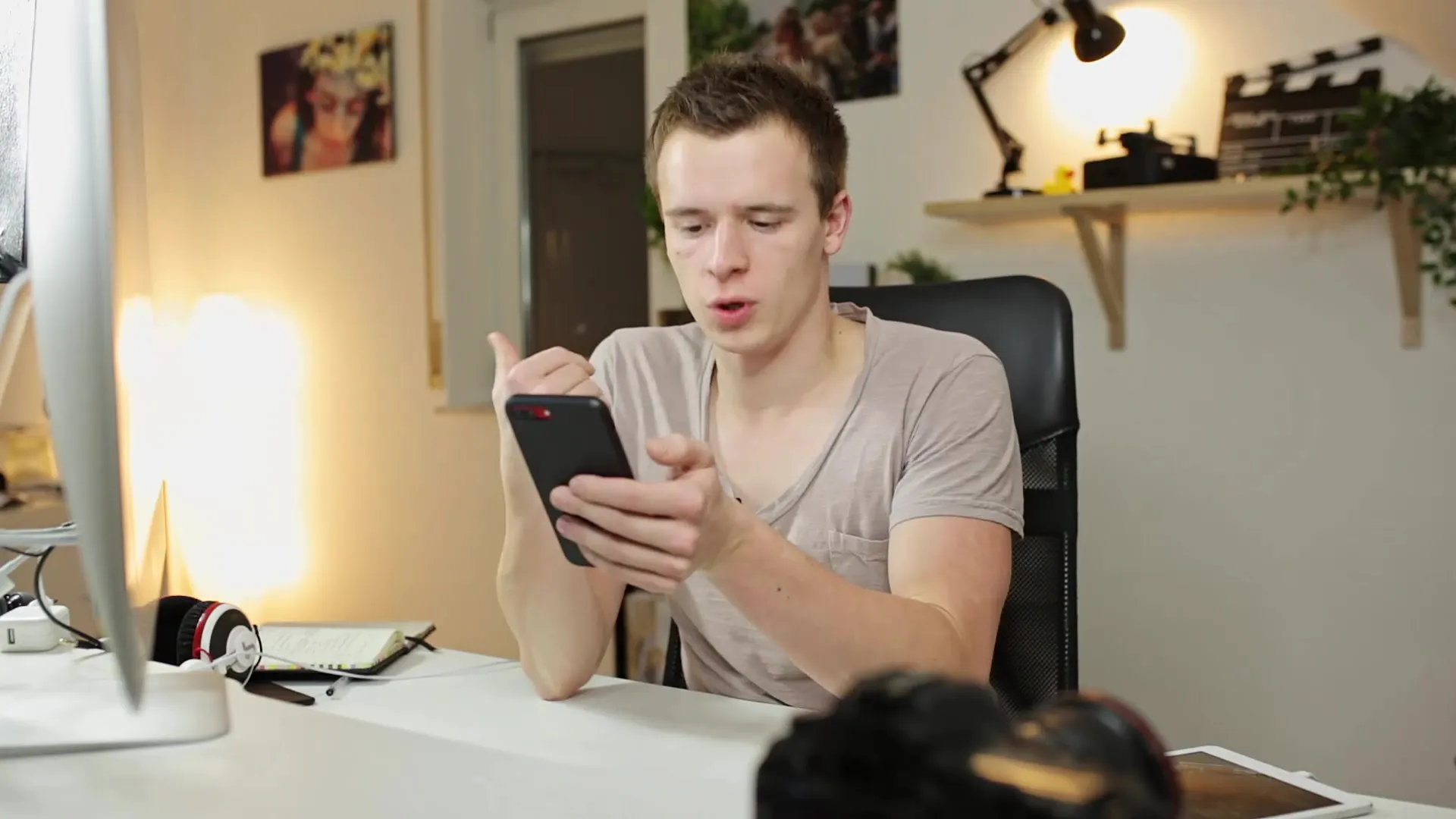
Ko izberete želeno možnost, kliknite na gumb Shrani. Slika se bo zdaj za kratek čas rendirala in shranila v vaš redni foto album. Pri izvozu slik za družbena omrežja je ta funkcija še posebej uporabna, saj standardna velikost običajno zadostuje za večino platform.
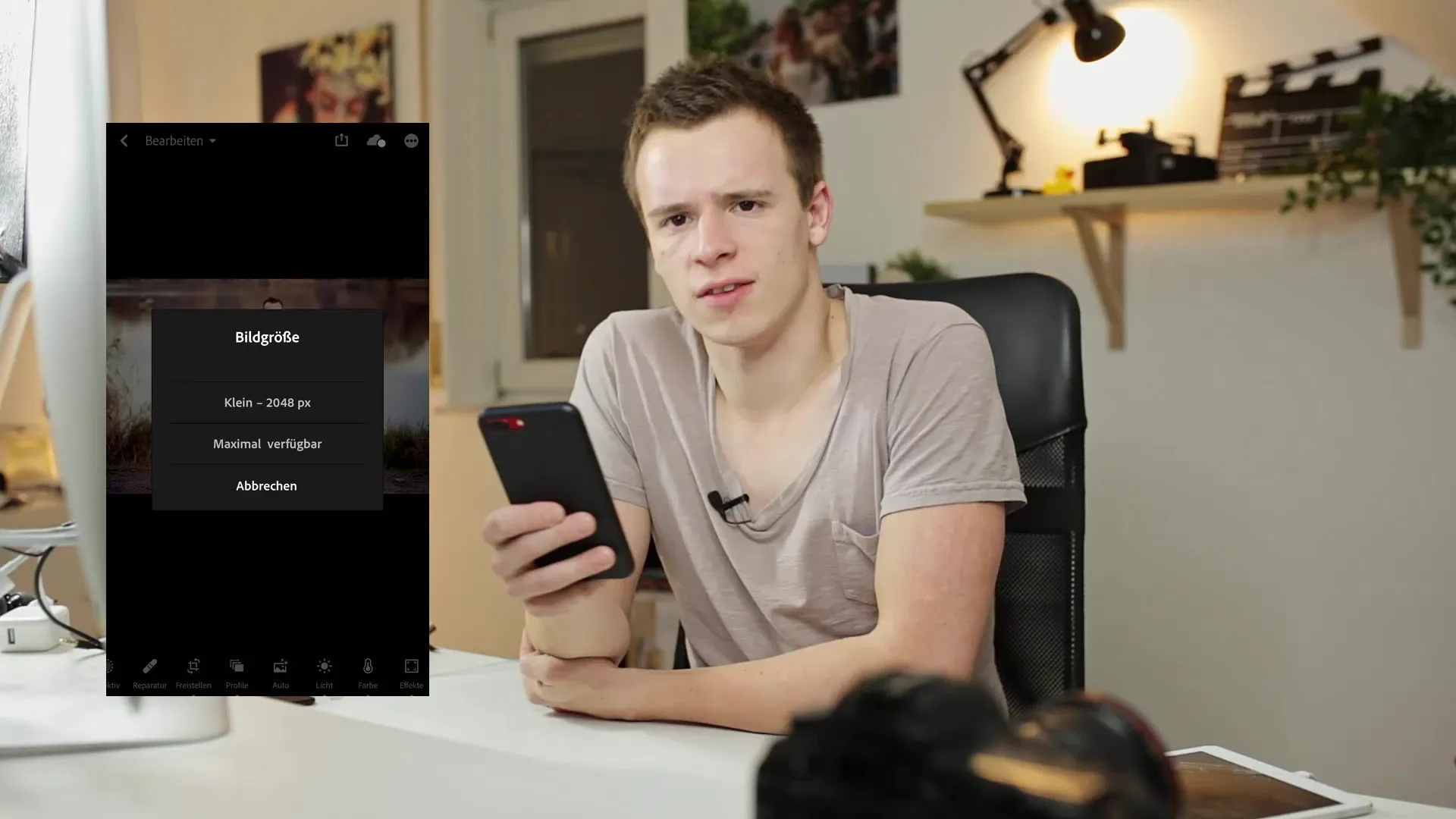
2. Izvozi več slik hkrati
Lightroom mobile vam omogoča, da izvozite več slik hkrati. To storite tako, da kliknete na tri pike v zgornjem desnem kotu in izberete možnost "Izberi". Sedaj lahko izberete slike, ki jih želite izvoziti. Po izbiri ponovno kliknite na gumb za deljenje in izberete "Shrani v posnetke" z možnostjo maksimalne dostopnosti. Izbrane slike bodo zdaj shranjene v polni kakovosti.
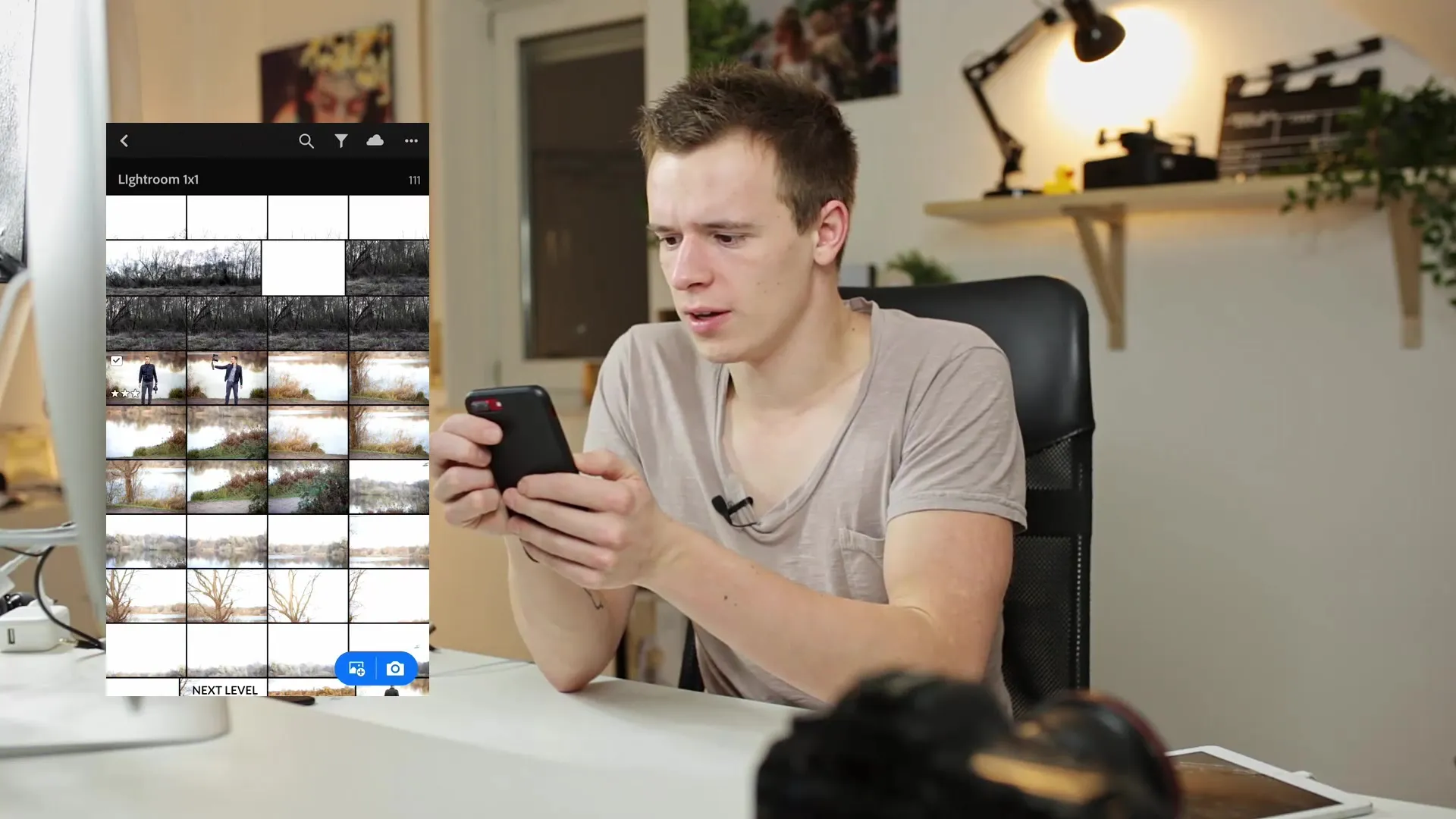
3. Uvozi slike
Sedaj bomo govorili o uvozu slik, zlasti s SD kartice. Za to potrebujete ustrezno napravo, ki jo lahko povežete s svojim pametnim telefonom. V tem vodniku uporabljamo iPhone. Priključite SD kartico in lahko vidite pogovorno okno za uvoz, ki vam omogoča izbiro želenih datotek.

V tem primeru uvozim RAW datoteke, ki ponujajo visoko kakovost slike. Uvozite več slik hkrati, tako da preprosto izberete želene datoteke in kliknete "Uvozi". Po kratkem trenutku so slike na voljo v vaši fotomediatiki.
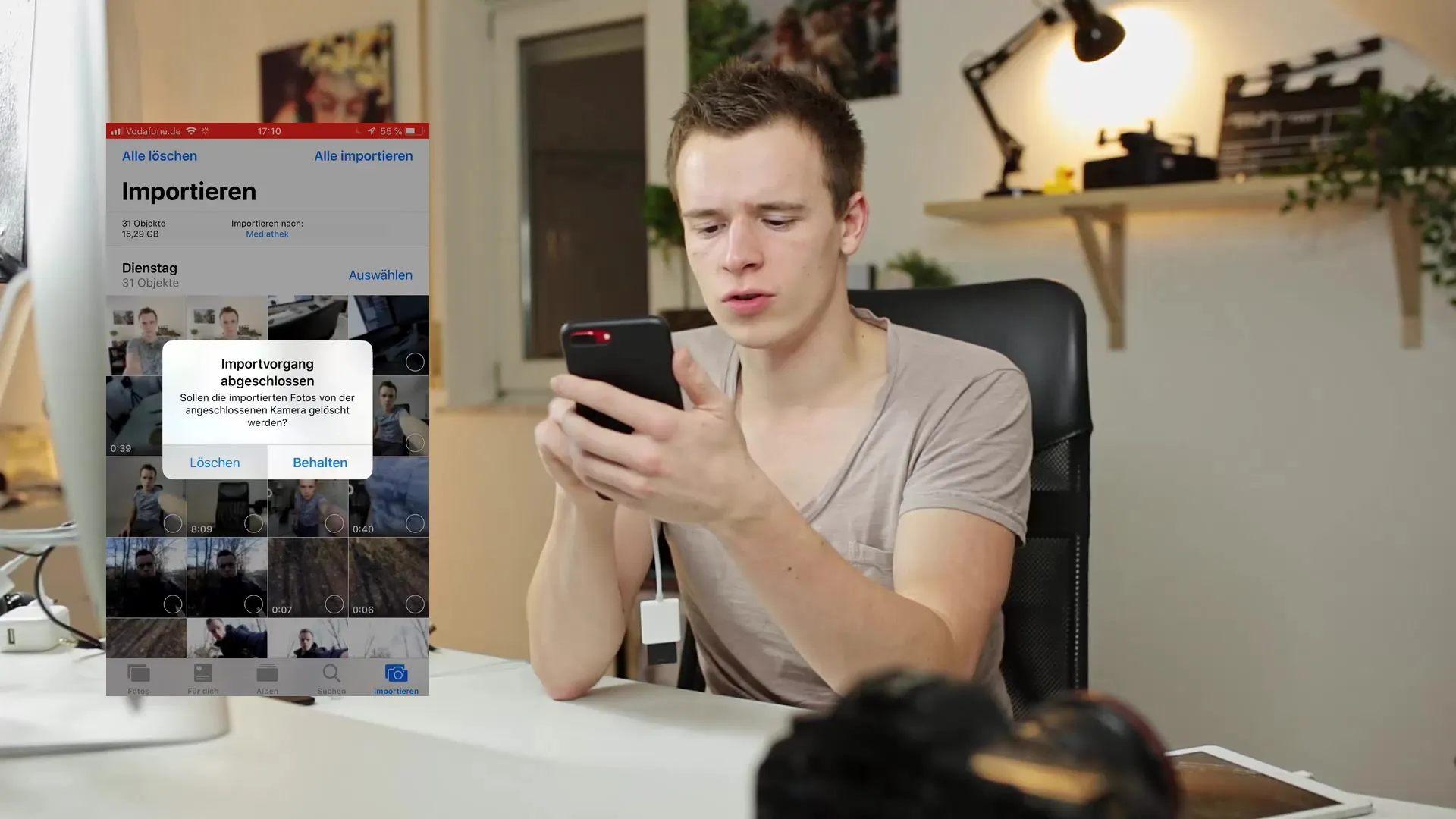
4. Vrni slike iz fotomediatheke
Po uvozu je pomembno vedeti, da uvožene slike niso neposredno na voljo v Lightroomu. Najprej morate iti v sam Lightroom, da uvozite te slike iz vaše fotomediatheke. Kliknete na plus simbol v aplikaciji in izberete gumb za uvoz. Videli boste tako prej uvožene slike kot tudi RAW datoteke, ki so sedaj pripravljene za urejanje.
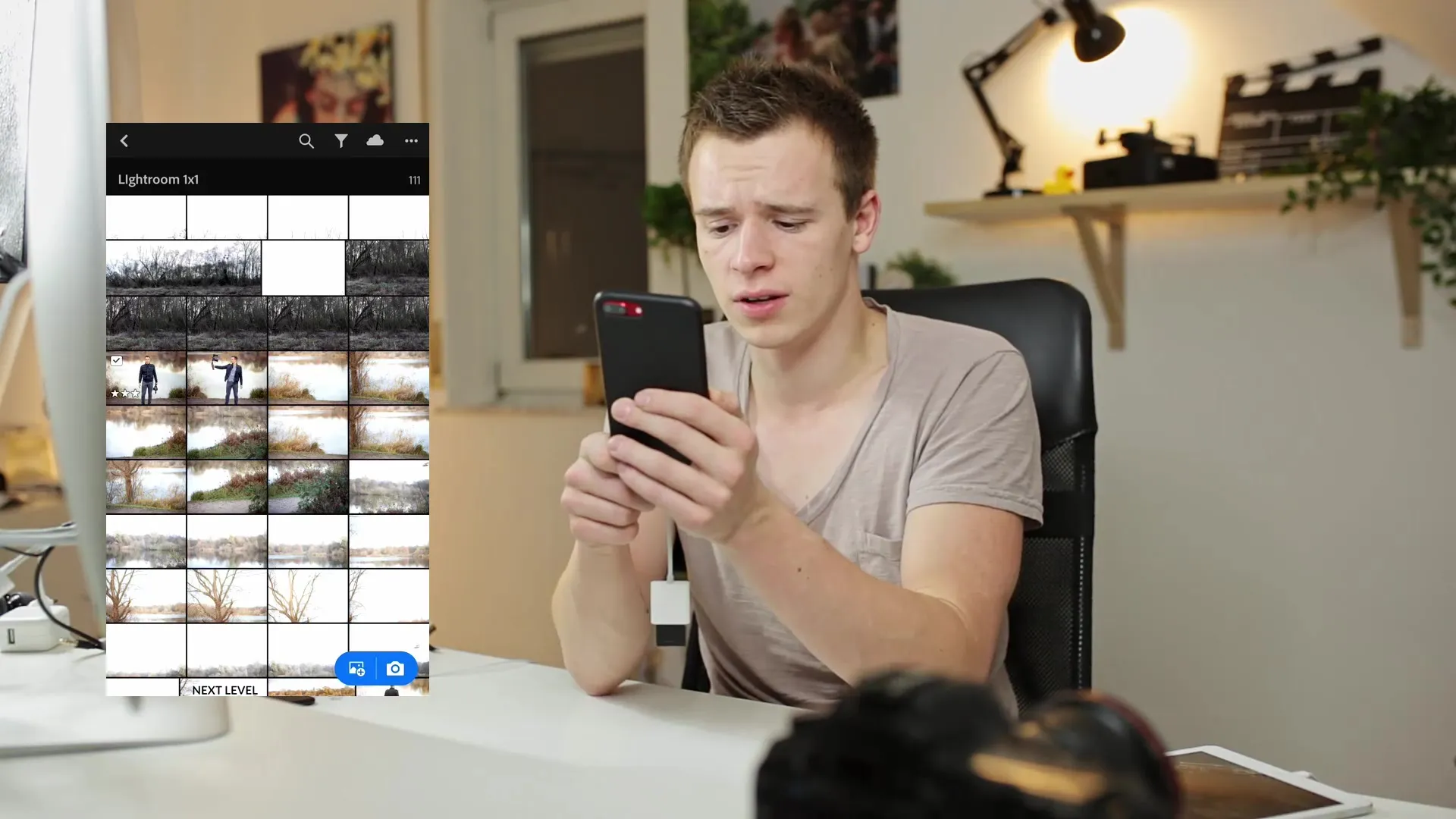
Izberite želene RAW datoteke in jih dodajte v svoj album. Ta korak traja nekaj časa, saj so RAW datoteke večje in potrebujejo več časa za obdelavo.
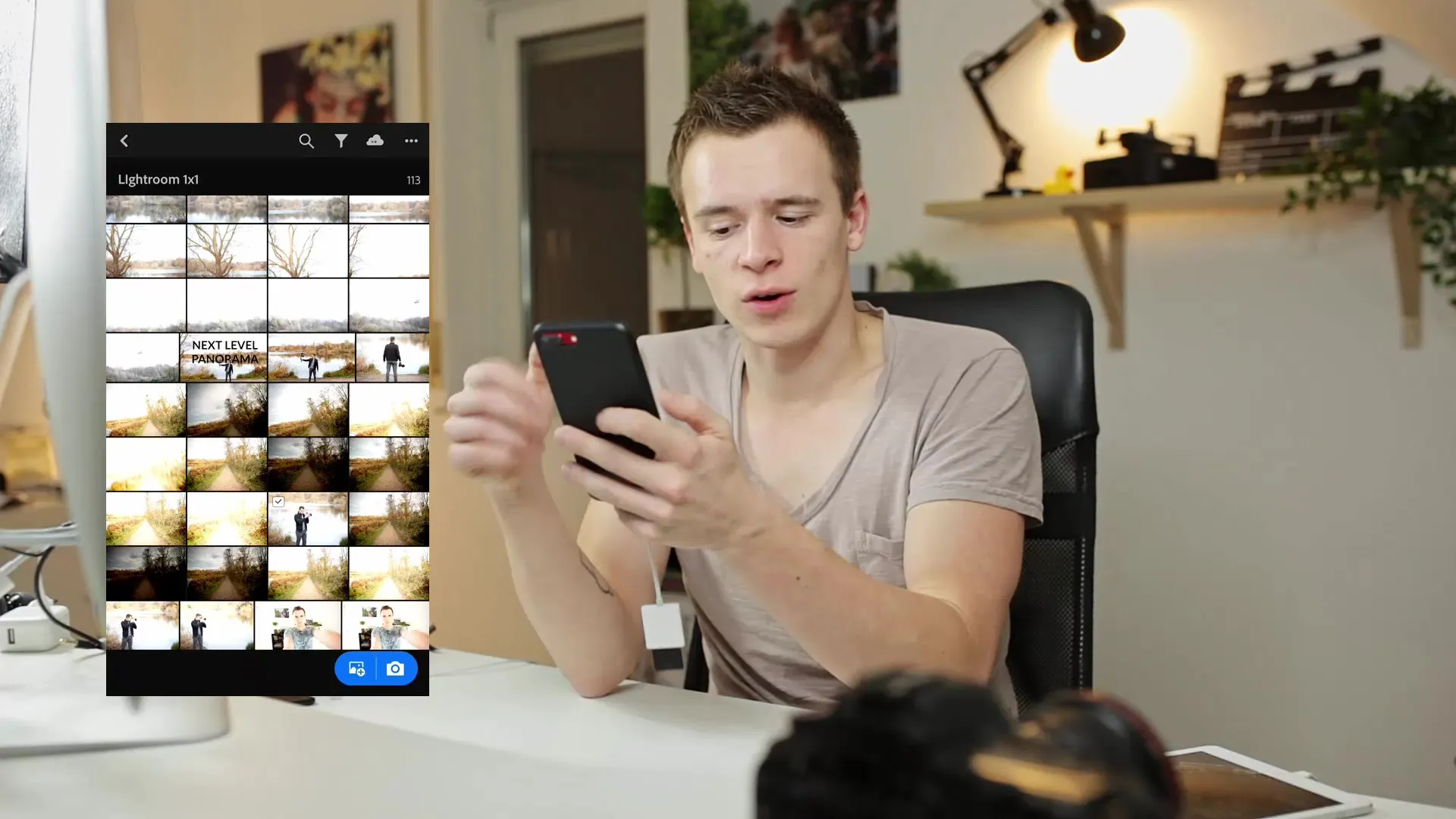
5. Urejanje RAW datotek
Ko so RAW datoteke uvožene, jih lahko profesionalno uredite. Lightroom mobile vam omogoča prilagajanje beline in osvetlitve, med drugim. Urejanje poteka neposredno na vašem pametnem telefonu in vam omogoča hitro prilagajanje med potovanjem. Končni rezultat lahko ponovno izvozite ali neposredno delite na družbenih omrežjih.

6. Zaključek o uporabi Lightroom mobilne aplikacije
Lightroom mobilna aplikacija je odlična rešitev za fotografske navdušence, ki želijo opravljati obdelavo slik tudi med potovanjem. Slike lahko enostavno uvozite, jih profesionalno obdelate in jih neposredno izvozite prek svojega pametnega telefona. To aplikacijo naredi še posebej koristno, ko ravno ne morete delati na računalniku.
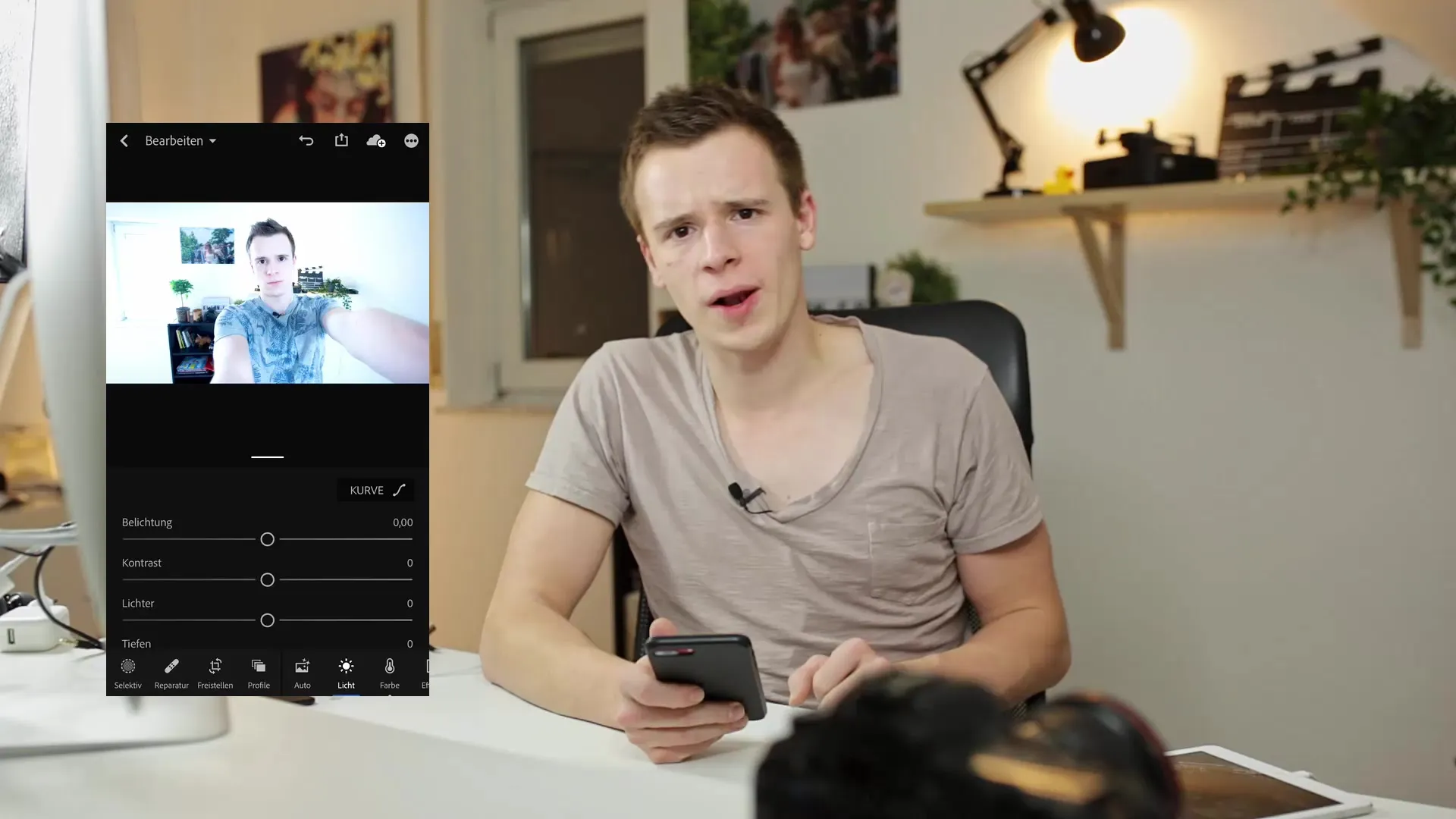
Povzetek
V tem vadnem gradivu ste se naučili, kako enostavno je uvoziti slike v Lightroom mobilno aplikacijo, jih urediti in nato izvoziti. S pravilnimi nastavitvami lahko aplikacijo uporabljate za brezhibno preklapljanje med različnimi napravami in optimalno pripravo slik za družabna omrežja.
Pogosto zastavljena vprašanja
Kako lahko uvozim svoje slike v Lightroom mobilno aplikacijo?Slike lahko uvozite tako, da povežete svojo SD-kartico s pametnim telefonom ali neposredno prenesete slike v foto knjižnico.
Ali lahko urejam RAW datoteke v Lightroom mobilni aplikaciji?Da, Lightroom mobilna aplikacija podpira RAW datoteke in vam nudi obsežna orodja za urejanje.
Kako lahko hkrati izvozim več slik?Izberite želene slike v Lightroom mobilni aplikaciji, kliknite gumb za deljenje in izberite možnost izvoza, da jih shranite v polni velikosti.


